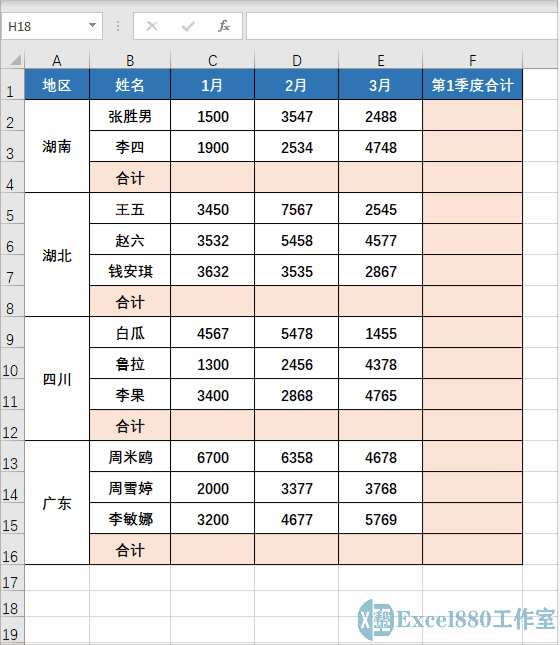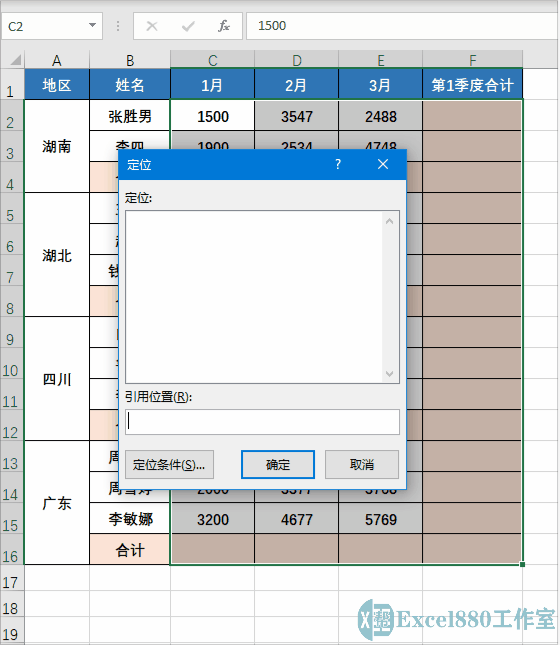微信公众号 【EXCEL880】 QQ群【341401932】
课程咨询 加我微信EXCEL880B 试学网址http://v.excel880.com
课程咨询 加我微信EXCEL880B 试学网址http://v.excel880.com
如下图所示,像这样在隔行的情况下,批量快速求和,你知道该怎么做吗?
如果你是Excel新手小白,那你一定要花1分钟跟小编一起学习一下,因为这在你的职业生涯中,肯定能用到。
你要趁早就将这些入门级的常用技巧给学会,不要等到用时才发觉自己效率低、操作慢、方法少、啥也不会。
下面小编将为大家详细介绍快速隔行求和的操作方法。
1、首先在工作表中选中需要进行求和的单元格区域,按【Ctrl+G】组合键,弹出“定位”对话框,如下图所示。
2、单击“定位条件”按钮,弹出“定位条件”对话框,如下图所示。
如果你们有认真看过小编前几期发过的文章,看到此处,应该能猜到小编是要做什么了。没错,小编要教给大家的就是通过定位空白单元格的方法进行批量求和。
3、选择“空值”单选按钮,单击“确定”按钮,即可定位工作表中全部的空白单元格,如下图所示。
下面即可开始进行我们本期的主要目的——求和,看过小编前几期文章的朋友应该还记得如何快速求和吧,不记得的下面跟着小编一起操作。
4、按【Alt+=】组合键,即可进行批量求和,效果如下图所示。
执行上述操作后,即可快速隔行求和!
好了,今天有关在Excel中快速隔行求和的方法便介绍到这,大家赶紧实际操作练习一下吧,有不懂的问题可以留言问小编呦!感谢支持Excel880工作室,还请多多转发,持续关注我们呀!